EmailDefendSearch.com ou Search.EmailDefendSearch.com sont des urls qui sont mises en place par un browser hijacker, un programme indésirable dont la fonction principale est de modifier les paramètres des navigateurs installés sur une machine. Les 2 paramètres les plus souvent modifiés sont souvent la page d’accueil et le moteur de recherche par défaut, c’est d’ailleurs ce qui se passe avec EmailDefendSearch.com cependant certains autres pirates de navigateurs modifies aussi la page de nouvel onglet, la page 404 et ne se gêne pas pour créer de nombreux raccourcis dans les favoris de l’utilisateur.
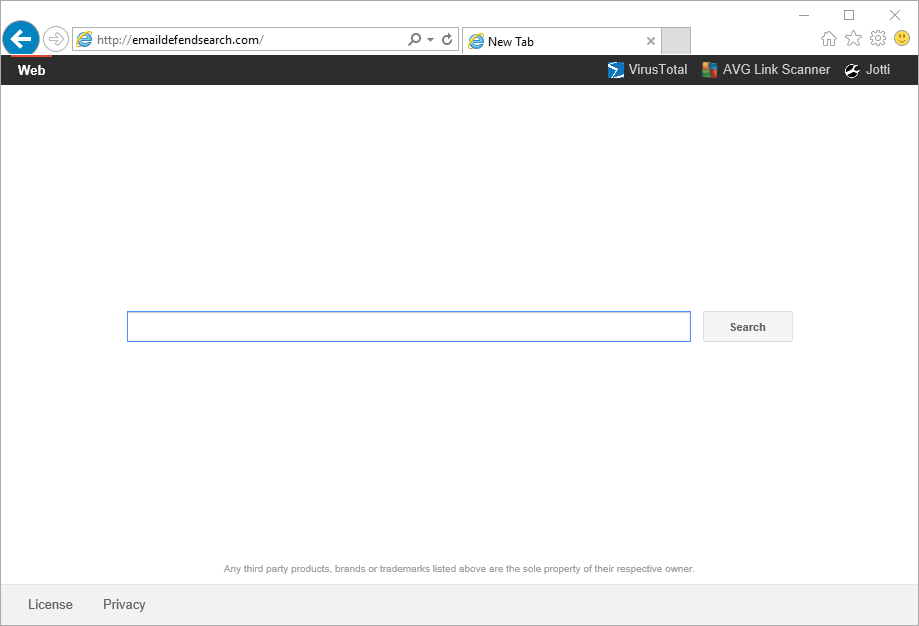
Pourquoi une telle modification de paramètre sur les navigateurs ? simplement pour forcer les utilisateur à se servir du moteur de recherche EmailDefendSearch.com à la place de Google. D’ailleurs visuellement tous les browser hijacker se basent sur Google pour mieux tromper les utilisateurs les moins inexpérimentés afin qu’ils ne soient pas tentés de chercher à remodifier leur paramètres. En vous servant de EmailDefendSearch.com les auteurs de cette page vont gagner de l’argent, notamment grâce aux liens sponsorisés dissimulés dans les résultats mais pas uniquement. Ils seront en mesure de savoir ce que vous faites sur le web car en plus de la modification de paramètres, le browser hijacker laisse souvent traîner derrière lui un service ou une processus constamment actif qui surveille ce que vous faites et qui vous empêche de supprimer EmailDefendSearch.com.
Sachez que l'url EmailDefendSearch.com est considérée comme étant dangereuse par les 3 antivirus suivants :

Comment supprimer EmailDefendSearch.com ?
Suivez bien l'ensemble des étapes ci-dessous pour éliminer EmailDefendSearch.com. Si vous avez des difficultées pendant la procédure, dirigez-vous dans la rubrique Demander de l'aide du site pour nous exposer ce qui ne va pas.
Supprimer EmailDefendSearch.com avec ZHPCleaner
ZHPCleaner est un outil de sécurité gratuit qui vous offre la possibilité de vous débarrasser de tous les programmes malveillants installés sur votre ordinateur en seulement quelques secondes. Un des points fort de l'utilitaire est sa simplicité d'utilisation : vous n'avez rien à installer, faites simplement un double clic sur l'application pour commencer à l'utiliser. Un autre clic vous permettra ensuite de vous libérer de ces logiciels nuisibles et de laisser votre ordinateur propre.
- Désactivez temporairement Avast si cet antivirus est présent sur votre ordinateur.
- Téléchargez la dernière version de ZHPCleaner en cliquant sur le bouton ci-dessous :
Téléchargez ZHPCleaner - Double-cliquez sur le fichier ZHPCleaner.exe pour démarrer ZHPCleaner.
- Acceptez la licence.
- Cliquez sur Scanner, puis une fois l'analyse finie, appuyez sur Nettoyer.
- Appuyez sur Non si l'outil vous demande si vous souhaitez ouvrir son interface de réparation.
- Rédémarrez votre PC dans le cas où le programme vous y invite.
Supprimer EmailDefendSearch.com avec le programme MalwareBytes Anti-Malware
Afin d'être sûr à 100% de bien effacer toutes les dépendances à EmailDefendSearch.com nous vous invitons à mettre en place le logiciel MalwareBytes Anti-Malware. Si vous voulez également être défendu contre les menaces comme EmailDefendSearch.com vous devez choisir la version Premium de MalwareBytes Anti-Malware qui évitera donc toute intrusion de programmes malveillants non trouvés par les anti-virus sur votre système (la licence est vendue 22.95 euros et vous pouvez protéger 3 de vos ordinateurs).
- Téléchargez MalwareBytes Anti-Malware :
Version Premium Version Gratuite (sans fonctionnalité de protection) - Dès que le fichier est téléchargé doublez-cliquez dessus afin de lancer l'installation du logiciel.
- Cliquez sur le bouton orange Corriger Maintenant à droite de la mention Aucun examen n'a été réalisé sur votre système
- Dès que le scan est achevé, cliquez sur Supprimer la selection.
- Rédémarrez votre système une fois le scan terminé si MalwareBytes Anti-Malware vous le demande.
Supprimer EmailDefendSearch.com avec AdwCleaner
AdwCleaner est un petit logiciel de désinfection qui permet d'éradiquer rapidement EmailDefendSearch.com mais aussi différentes menaces peut-être installées à votre insu dans votre machine.
- Cliquez sur le bouton ci-après pour télécharger AdwCleaner :
Téléchargez AdwCleaner - Double-cliquez sur le fichier adwcleaner.exe afin de lancer le programme.
- Appuyez sur Scanner
- Une fois que l'analyse est terminée, cliquez sur Nettoyer pour effacer les infections.
- Relancer votre système si l'utilitaire vous le suggère.
Réinitialiser vos navigateurs (si nécessaire)
Si après avoir suivi toutes les étapes ci-dessus EmailDefendSearch.com est toujours visible sur votre ordinateur, vous pouvez réinitialiser votre navigateur en suivant la procédure ci-dessous.
- Lancez Chrome et appuyez sur le menu
 dans l'angle supérieur droit de la fenêtre du navigateur de votre navigateur.
dans l'angle supérieur droit de la fenêtre du navigateur de votre navigateur. - Allez en bas de la page et appuyez sur Afficher les paramètres avancés.
- Allez une nouvelle fois tout en bas de la page et appuyez sur Réinitialiser les paramètres du navigateur.
- Cliquez à nouveau sur Réinitialiser.

- Téléchargez ResetBrowser :
Télécharger ResetBrowser - Enregistrez le fichier resetbrowser.exe sur votre bureau et double-cliquez sur le fichier.
- ResetBrowser vous explique ce qu'il va faire précisément sur votre ordinateur, cliquez sur Ok pour accepter.
- Appuyez sur Réinitialisez Chrome et patientez.
- Une fois que ResetBrowser a terminé, cliquez sur Ouvrir Chrome et vous devriez être débarrassé de EmailDefendSearch.com
- Ouvrez Firefox.
- Dans la barre d’adresse de Firefox tapez le texte suivant about:support.
- Sur la page qui s’affiche appuyez sur Réparer Firefox.

- Téléchargez ResetBrowser :
Télécharger ResetBrowser - Enregistrez le fichier resetbrowser.exe sur votre bureau et double-cliquez sur le fichier.
- Une notice vous indique ce qui va se passer concrètement sur votre PC, cliquez sur Ok.
- Appuyez sur Réinitialisez Firefox et patientez.
- Dès que ResetBrowser a terminé, cliquez sur Ouvrir Firefox et EmailDefendSearch.com devrait être supprimé.

- Téléchargez ResetBrowser :
Télécharger ResetBrowser - Enregistrez le fichier resetbrowser.exe sur votre bureau et double-cliquez dessus.
- Une notice vous indique ce qui va se passer concrètement sur votre systèmeSi vous n'avez pas réussi à supprimer EmailDefendSearch.com de votre PC après voir suivi ces 4 étapes, exposez ce qui ne va pas sur notre page support. Quelqu'un viendra vite vous apporter de l'aide ! Accéder au support.





